Comment corriger l'erreur 429 Too Many Requests dans WordPress
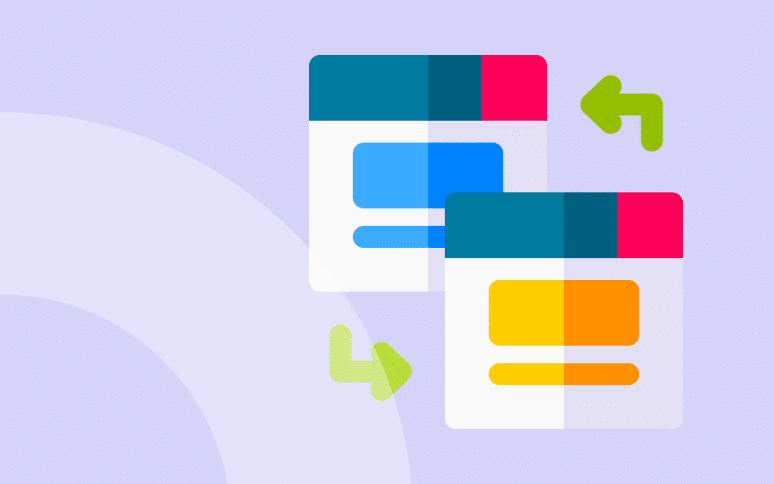
Votre site WordPress souffre-t-il de l'effroyable erreur 429 too many requests?
L'erreur 429 Too Many Requests (Trop de requêtes ) dans WordPress indique que votre site web reçoit plus de requêtes qu'il ne peut en traiter.
Cette erreur est souvent causée par des mesures de limitation du débit sur le serveur. Ces requêtes trop nombreuses peuvent perturber le fonctionnement du site et empêcher les utilisateurs d'accéder à votre contenu ; vous devez donc y remédier dès que possible.
Alors, c'est parti !
TL;DR - Dépannage de l'erreur 429 Too Many Requests dans WordPress
429 Les messages d'erreur "Too Many Requests" s'affichent lorsqu'un utilisateur fait trop de demandes en peu de temps (par exemple, à partir d'un plugin, d'une attaque DDoS, etc.). C'est une façon pour le serveur de vous demander d'arrêter d'envoyer des requêtes. Il y a 5 façons de résoudre ce problème :
- Définissez une autre URL de connexion pour WordPress.
- Assurez-vous que vos liens internes HTTPS ne sont pas à l'origine du problème.
- Désactivez tous vos plugins WordPress.
- Utiliser le thème par défaut de WordPress.
- Contactez le service d'assistance de votre fournisseur d'hébergement.
Prêt à augmenter votre productivité, à impressionner vos clients et à développer votre agence WordPress ?
Installez WP Umbrella sur vos sites web en une minute et découvrez une nouvelle façon de gérer plusieurs sites WordPress.
Commencer gratuitement
Qu'est-ce que l'erreur HTTP 429 Too Many Requests ?
L'erreur HTTP 429 Too Many Requests sert essentiellement de mécanisme de limitation du débit, empêchant un utilisateur ou un robot d'effectuer trop de demandes dans un court laps de temps. Cette erreur indique que l'utilisateur a envoyé trop de requêtes dans un laps de temps donné ("rate limiting").
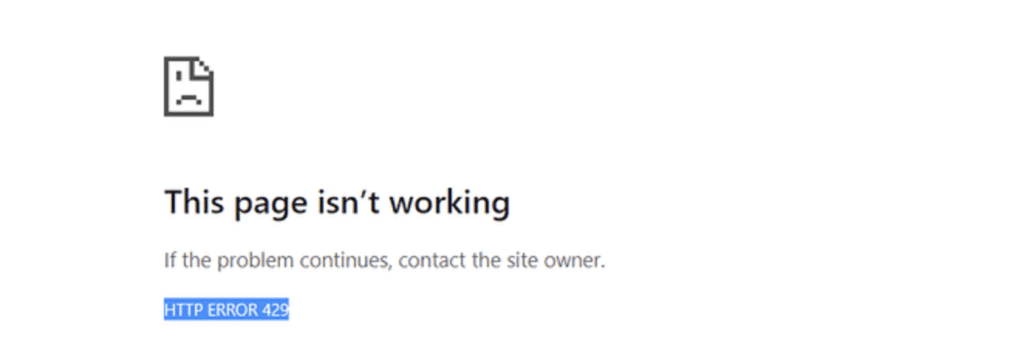
Les représentations de la réponse DEVRAIENT inclure des détails expliquant la condition et PEUVENT inclure un en-tête Retry-After indiquant combien de temps il faut attendre avant de faire une nouvelle demande.
Quelle est la cause de l'erreur 429 Too Many Requests de WordPress ?
Voici les facteurs les plus courants qui peuvent déclencher cette erreur classique de WordPress :
- Trop d'appels à l'API: Les API ont une limite quant au nombre de requêtes qu'elles peuvent traiter. Le dépassement de cette limite peut entraîner une erreur 429.
- Attaques DDoS: Lorsque votre site web est confronté à un nombre inhabituel de requêtes sur une courte période, le pare-feu de votre site web peut entrer en action et bloquer toutes les requêtes.
- Plugins ou thèmes mal configurés: Des plugins ou des thèmes mal codés peuvent parfois envoyer un nombre excessif de requêtes.
Conseils
WP Umbrella propose des solutions de surveillance et de sauvegarde pour vous aider à maintenir un environnement WordPress sain. Une gestion proactive du site permet de minimiser les problèmes tels que l'erreur 429, afin que vous puissiez offrir une expérience fiable à vos visiteurs et à vos clients.
Solutions pas à pas pour 429 Too Many Requests dans WordPress
Si vous avez déjà rencontré des problèmes tels que l'erreur Erreur Trop de Redirections dans WordPress ou si vous avez dû faire le tri dans les Permissions de dossier dans WordPressalors vous savez déjà à quel point la résolution des erreurs de WordPress peut être délicate.
Nous avons identifié 5 méthodes éprouvées pour vous aider à résoudre le problème WordPress 429 Too Many Requests:
Étape 1 : Modifier l'URL de connexion par défaut de WordPress
La tentative de connexion par force brute est l'une des principales raisons pour lesquelles les sites Web WordPress rencontrent l'erreur 429. Vous pouvez empêcher les pirates de trouver votre page de connexion WordPress en modifiant son URL par rapport à l'option par défaut.
Le plugin gratuit WPS Hide Login est le moyen le plus simple de changer l'URL de connexion par défaut de WordPress. Voici comment procéder :
- Installez le plugin gratuit WPS Hide Login.
- Naviguez vers Paramètres >> WPS Hide Login dans votre tableau de bord.
- Mettez à jour l'URL et assurez-vous qu'elle n'est pas facile à deviner.
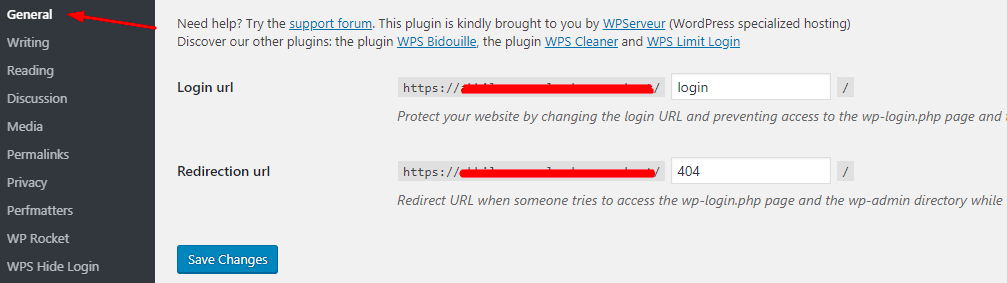
Cela devrait tenir les pirates à l'écart et faire disparaître l'erreur 429 too many requests de WordPress.
Étape 2 : Vérifier les liens internes HTTPS
Parfois, des problèmes de contenu mixte peuvent également contribuer à l'erreur 429 en redirigeant de manière répétée les ressources entre HTTP et HTTPS.
- Allez dans Réglages > Général et assurez-vous que les URL de l 'adresse de WordPress et de l'adresse du site utilisent HTTPS.
- Utilisez un plugin comme Really Simple SSL pour détecter et mettre à jour le contenu mixte.
La correction du contenu mixte garantit que toutes les requêtes internes utilisent HTTPS, évitant ainsi les redirections excessives et inutiles.
Étape 3 : Désactiver les plugins et les thèmes
Les plugins ou le thème sont généralement à l'origine des erreurs 429 sur votre site web. Vous devriez essayer de désactiver tous les plugins dans votre zone d'administration WordPress.
Allez dans la zone d'administration de WordPress et désactivez tous les plugins que vous utilisez actuellement. Choisissez "Désactiver" dans le menu déroulant "Actions en bloc" et cliquez sur "Appliquer".
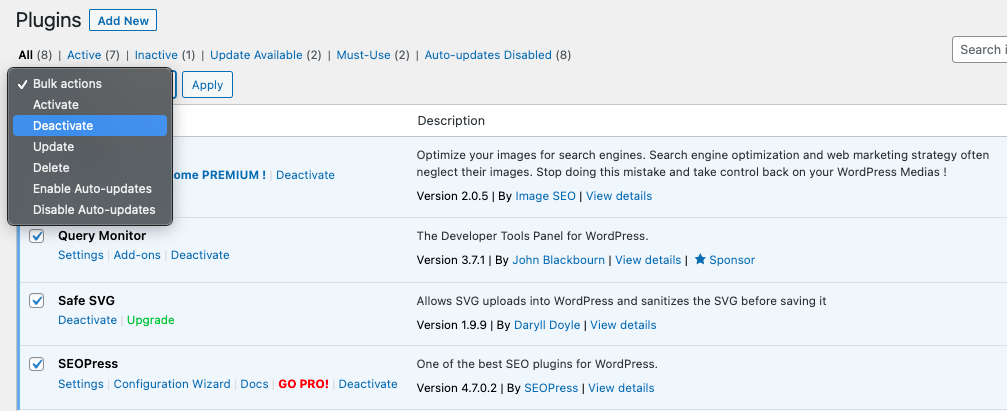
Vérifiez sur votre site web si le problème a été résolu. Si c'est le cas, félicitations ! Vous venez de confirmer qu'un plugin est à l'origine du problème.
Réactivez ensuite chaque plugin l'un après l'autre, en vérifiant votre site web après chaque activation. Cela vous aidera à identifier le problème.
Vous avez trouvé le coupable ?
Vous pouvez soit remplacer le plugin à l'origine de l'erreur par un autre, soit notifier l'erreur à l'auteur du plugin. Dépannage des erreurs du fichier Pluggable.php dans WordPress.
Étape 4 : Modifier le thème de votre site web
L'erreur 429 Too Many Requests peut également être causée par des thèmes WordPress mal codés ou obsolètes. Les sites Web à thème gratuit sont également susceptibles d'avoir ce problème. Vérifiez si le problème est résolu en changeant votre thème actuel.
Allez dans Apparence > Thèmes dans votre tableau de bord d'administration de WordPress. Activez le thème par défaut de WordPress.

Si vous n'avez pas accès au tableau de bord d'administration, accédez à votre site Web en utilisant le FTP et renommez le dossier Themes.
Si cela résout le problème, vous devrez alors mettre à niveau ou changer le thème de votre site Web.
Étape 5 : Limiter les demandes d'API
Un nombre excessif de demandes d'API peut déclencher des limites de taux. Si vous utilisez un plugin qui s'appuie sur des API externes (comme l'intégration des médias sociaux), réduisez la fréquence des demandes :
- Vérifiez les paramètres du plugin pour ajuster le taux de requêtes API.
- S'il n'est pas possible de le configurer, envisagez de passer à un plugin avec des contrôles de limitation du débit.
Conseils
Pour surveiller les appels API, installez et activez le plugin Query Monitor, qui fournit des informations sur les requêtes de la base de données de WordPress, les requêtes HTTP et les hooks.
Un nombre excessif de demandes d'API peut submerger votre serveur et entraîner une erreur 429.
Étape 6 : Contacter votre fournisseur d'hébergement
En cas d'échec, c'est à votre hébergeur qu'il faut s'adresser. Le problème peut parfois venir de leur côté, notamment en cas d'augmentation du trafic.
Contactez l'équipe d'assistance technique de votre hébergeur et demandez-lui de jeter un coup d'œil à votre site pour corriger l'erreur : à ce stade, il est plus probable qu'il s'agisse d'un problème de pare-feu.
Mesures préventives pour éviter l'erreur 429 Trop de demandes
Des mesures préventives vous aideront à minimiser le risque de rencontrer cette douloureuse erreur à l'avenir. Voici ce que vous pouvez faire :
1. Limiter l'utilisation des plugins et choisir des thèmes fiables
N'utilisez que les plugins essentiels et choisissez des thèmes provenant de sources réputées afin de réduire les demandes inutiles. Les plugins sont la principale cause des erreurs de WordPress et l'utilisation d'un nombre réduit de plugins réduit les risques de conflits et de demandes excessives.
2. Optimiser l'utilisation de l'API
Configurez les plugins qui s'appuient sur des API externes de manière à réduire la fréquence des requêtes afin d'atténuer l'impact sur votre serveur. Par exemple, configurez les mises à jour des médias sociaux pour qu'elles aient lieu toutes les heures plutôt que toutes les minutes, etc.
3. Contrôler la santé du site
Utilisez un outil de gestion WordPress tel que WP Umbrella pour suivre les temps de réponse du serveur et de votre site web. La détection précoce de problèmes croissants peut vous aider à les résoudre avant qu'ils n'aient un impact sur votre site.
5. Mise en place d'un pare-feu
Un WAF fiable comme Cloudflare peut vous aider à bloquer le trafic suspect et fournit une protection supplémentaire contre les attaques DDoS. Cela permet d'éviter les taux de requêtes élevés qui pourraient déclencher l'erreur 429.
Dépannage rapide de l'erreur : Réflexions finales
Le dépannage des erreurs sur un site WordPress peut souvent ressembler à la recherche d'une aiguille dans une botte de foin. Mais avec l'erreur 429 Too Many Requests, il s'agit généralement de comprendre comment le serveur est submergé et de prendre des mesures pour minimiser ces requêtes.
Qu'il s'agisse de changer l'URL de connexion de WordPress, de régler vos liens HTTPS, de désactiver les plugins gênants, de passer à un thème plus fiable ou de s'adresser à votre hébergeur, il y a de nombreuses pistes à explorer.
Si vous avez parcouru ce guide complet et que vous êtes toujours bloqué, il est peut-être temps de consulter des professionnels.
N'oubliez pas que dans le monde en constante évolution de WordPress, rester à jour est toujours votre meilleure défense contre les erreurs.
